Einfügen eines Punkts in einen T-Spline-Körper
Erfahren Sie, wie Sie mit dem Werkzeug Punkt einfügen Kanten in einer T-Spline-Fläche in Fusion hinzufügen. Wählen Sie Punkte auf einer Kante aus, um die neue Kante zu platzieren.
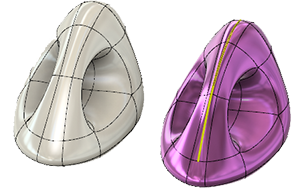
Das Werkzeug Punkt einfügen kann ein Modell durch Hinzufügen zusätzlicher Kanten zu einer T-Spline-Fläche verfeinern.
Es gibt zwei Modi zum Einfügen von Kontrollpunkten:
- Einfach: Wenn ein Punkt mit dem Einfügemodus Einfach hinzugefügt wird, verändert dies die Position anderer Punkte nicht. Es ist jedoch wahrscheinlich, dass sich die Form der Fläche ändert.
- Genau: Bei Verwendung des Einfügemodus Genau wird die Form der Fläche nicht geändert. Dabei werden möglicherweise zusätzliche Kontrollpunkte hinzugefügt und vorhandene Kontrollpunkte verschoben, damit sich die Oberfläche nicht ändert.
Anmerkung: Das Werkzeug Punkt einfügen kann unerwartete Auswirkungen haben, wenn es für die Erstellung von Sternpunkten, Dreiecken und n-seitigen Flächen verwendet wird. Erstellen Sie diese Elemente nur, wenn es erforderlich ist. Falls mit dem Werkzeug Steuerpunkt einfügen keine Dreiecke oder Sternpunkte erstellt werden, sollte die resultierende Fläche in Ordnung sein.
Der häufigste Fehler, der beim Einfügen von Kontrollpunkten auftritt, ist die Erstellung eines Modells, das Sie nur im Modus Quader anzeigen können und bei dem Sie nicht in den Modus Glatt umschalten können. Dieser Fehler lässt sich mit dem Werkzeug Körper reparieren korrigieren.
- Wählen Sie im Arbeitsbereich Konstruktion in der kontextabhängigen Umgebung Form die Option Ändern > Punkt einfügen
 aus.
aus. - Wählen Sie einen Punkt auf der Kante aus, um ihn zu bearbeiten, und fahren Sie fort, Punkte auszuwählen.
- Um die Flächenform beizubehalten, wählen Sie in der Dropdown-Liste Einfügemodus die Option Genau aus.
- Doppelklicken Sie, wenn Sie fertig sind.
Fusion berechnet die Fläche neu.
Tipps
- Wenn Sie einen Punkt auf einer T-Spline-Kante einfügen, erhalten Sie mehr Kontrolle über die Form, da ein weiterer Kontrollscheitelpunkt vorhanden ist.· Auch wenn eine höhere Anzahl von Scheitelpunkten mehr Kontrolle bedeutet, sollten Sie dennoch bedenken, dass Sie auch mehr Geometrie verwalten müssen.
- Im einfachen Einfügemodus werden die Kanten nur an den ausgewählten Punkten eingefügt, die Form des Körpers kann sich jedoch ändern, damit die Anzahl der Kanten beibehalten wird.
- Im genauen Einfügemodus bleibt die Form des Körpers erhalten, fügt jedoch Kanten hinzu, um diese Form beizubehalten.
- Zum Minimieren der Auswirkungen auf die vorhandenen Körper fügen Sie Punkte am Mittelpunkt der Kanten (rote Fangpunkte) ein und verwenden dann Form bearbeiten oder andere Werkzeuge, um die Kanten zu verschieben. Im genauen Modus wird dadurch die Anzahl der erstellten Flächen minimiert. Im einfachen Modus wird die Formänderung des Körpers minimiert.